PicsArt: Фото и видео редактор
Программа для Android и iOS, которая позволяет использовать для обработки фото несколько сотен различных функций, включая применение оригинальных фонов и фильтров, спецэффекты и работу со слоями. Фото можно объединять, создавая коллажи, а при необходимости – применять еще и платные опции, доступные во встроенном магазине. Готовые фото удобно загружать в соцсети, в том числе в виде стикеров для WhatsApp, Telegram и других мессенджеров.
У приложения есть несколько полезных пресетов для подготовки фотографии к размещению в Instagram, включая искажение цветов и добавление текстов. Программа позволяет применять для редактирования кисти и создавать коллажи. А среди недостатков пользователи отмечают только небольшие задержки в процессе обработки при выборе определенных фильтров.
AdobePhotoshopLightroom
Производительный и простой в использовании редактор изображений для iOS и Android. Популярное приложение позволяет не только обрабатывать фотографии, но и учиться редактированию снимков, применяя встроенные интерактивные руководства. Причем значительная часть функций здесь совершенно бесплатная без каких-либо пробных периодов. К ним относится использование кривых, изменение четкости и текстуры, смешение цветов и создание собственного профиля.
При выборе платной версии выбор функций начинает приближаться к десктопной версии Photoshop. Здесь появляется возможность обработки файлов RAW, корректировка выборочной части картинки и восстанавливающая кисть. А своими работами пользователь платной версии может делить в галерее приложения.
Photo Lab
Отличный редактор, который откроет доступ к более 900 эффектам, которые позволяют преобразить первоначальные снимки практически до неузнаваемости. Для этого можно использовать замену и размытие фона, добавление головных уборов и макияжа, анимацию и коррекцию цветов. А еще – рамки и блики, функции создания коллажей и даже замену лиц.
Среди особенностей программы – удобное и простое меню, позволяющее отредактировать снимок с помощью всего пары кликов, а также синхронизация с популярными соцсетями для быстрой обмены фотографиями. Минус – приложение не работает в режиме офлайн. Для использования придется подключиться к Wi-Fi или мобильному интернету. Бесплатный период длится всего три дня, но этого времени будет достаточно, чтобы оценить главные возможности программы.
Как превратить фотографию в картину/рисунок онлайн на компьютере
Про мобильные приложения мы уже очень подробно поговорили. Теперь давайте рассмотрим несколько полезных онлайн ресурсов, которые помогут вам превратить любое ваше фото в произведение искусства прямо на компьютере.
Dreamscope
Вам совсем не обязательно иметь мобильный телефон под рукой, чтобы использовать артистические фильтры и добавлять их к своим изображениям. Просто зайдите на сайт Dreamscope и создавайте интересные фото в высоком разрешении прямо на компьютере.
Помимо применения различных арт-фильтров, в Dreamscope вы можете поворачивать изображения, изменять контраст и яркость. Сайт очень прост в использовании: загрузите фото с компьютера, выберите понравившийся фильтр и нажмите на жёлтую кнопку «Start Painting!». Сервис сгенерирует для вас новое изображение, которое вы сможете сохранить себе на компьютер.
Be Funky — Photo To Art
Be Funky — это один из моих любимых онлайн редакторов для фотографий. У этого сайта есть отдельный раздел под названием Photo To Art, в котором вы найдёте качественные артистические фильтры, с помощью которых в считанные секунды сможете превратить любое фото в картину. Единственная проблема, что все фильтры входят в премиум версию программы, то есть нет возможности применить их бесплатно. Если вам нужно сделать всего парочку изображений, то оно, возможно, того не стоит. А вот если вы хотите пользоваться этим редактором на полную катушку (не только арт-фильтрами, а всей программой полностью), то платная версия окупится для вас слихвой!
Обратите внимание, что вы можете изменить язык программы на русский, если зарегистрируетесь на сайте. Для этого кликните по иконке в правом верхнем углу возле синей кнопки «Upgrade»
Далее кликните по последнему пункту «Language» и выберите нужный язык из предложенного списка.
Painter Essentials 6
Напоследок добавлю компьютерную программу под названием Painter Essentials 6. Программа эта создана для художников, но у неё есть функция, которая позволяет в один клик превращать фото в картину, причём в превосходном качестве.
В виду того, что вышла новая версия Painter, старая продаётся со скидкой и стоит всего 29,99 долларов. Это далеко не самый простой вариант, так как программа эта создана для профессионалов, поэтому, если нет желания вникать в интерфейс, то покупать её смысла нет. Если же вы планируете создавать много картин по фото, то тогда можно её попробовать. Вряд ли какое-то мобильное приложение поможет добиться такого красивого и реального эффекта живописи.
Желаю вам много креатива и побольше оригинальных фотографий!
Интересный факт
Если вам хотелось бы, чтобы ваш инстаграм аккаунт был бы более популярным, то вы можете помочь ему в этом.
Photoshop Fix
Убрать ненужный предмет или людей с фото на телефоне поможет приложение Photoshop Fix. Оно абсолютно бесплатно доступно для скачки в официальных магазинах.
Как убрать предмет с фото через приложение:
- Открыть приложение Photoshop Fix.
- Зарегистрироваться или авторизоваться через почту или Google Play.
- Открыть нужное фото.
- В нижнем меню нажать на значок пластыря «Восстановление».
- В этой программе есть Точечное восстановление, есть Штамп, Заплатка, Эффект красных глаз и Ластик, который восстанавливает, если что-то вам не понравится.
- Для обработки лучше всего приблизить фото касанием пальцев.
- Если вы выбрали пункт «Штамп», то сначала нужно кликнуть по поверхности рядом с ненужным предметом и поставить отметку (кружочек), но там, где его нет. Именно клонированием это области мы будем убирать предмет с фото.
- Коснуться пальцем того элемента, который нужно удалить с фото, и аккуратно шаг за шагом стереть его.
- Сохранить фото в Галерею!
Pixlr
Этот фоторедактор позволяет обрабатывать снимки на профессиональном уровне и получать результаты не хуже, чем в Фотошопе. В приложении есть платные опции, но большинство инструментов и эффектов можно использовать полностью бесплатно.
- Загрузите снимок в приложение при помощи кнопки «Фотографии».
- Откройте меню с инструментами через иконку, расположенную в левом нижнем углу экрана. Здесь нам нужен инструмент под названием «Двойная экспозиция».
Работа в Pixlr
3. Появится уведомление с предложением выбрать второй снимок. Подтвердите действие. После этого измените размер наложенной картинки при помощи точек. Отрегулируйте непрозрачность. Также вы можете поменять режим наложения, прибегнув к набору фильтров в нижней части экрана.
4. Когда все будет готово, сохраните результат в памяти устройства.
Теперь вы знаете как наложить фото на фото в телефоне. Это быстро и просто, а главное, что при помощи вышеописанных приложений вы еще и качественно обработаете снимок.

Результат работы в приложении
Как превратить фотографию в рисунок на Android
Deep Art Effects
Бесплатное приложение со встроенными покупками
Deep Art Effects — одно из самых популярных приложений с артистическими фильтрами для Андроид, после, Призмы, конечно. Это приложение предлагает более 40 стилей, которые использовали самые известные художники.
Основные возможности:
- более 50 различных арт-фильтров с возможность выбирать интенсивность;
- разрешение для экспорта изображений в качестве HD (1080 пикселей);
- преобразование фото в картины в реальном времени — не нужно смотреть на «рисование»;
- возможность создать свой аккаунт в приложении и управлять своими файлами в «облачном» режиме.
Премиум-версия приложения уберёт водяной знак и рекламу, а также добавит ещё больше красивых премиум-фильтров и возможность сохранять работы в разрешении 1920 пикселей.
Painnt — Pro Art Filters
Бесплатное приложение со встроенными покупками
Painnt — ещё одно неплохое приложение с артистическими фильтрами для Андроид. Эта программка включает в себя целую 1000 (!) различных фильтров и эффектов. Данное приложение является фоторедактором, если сравнивать его с предыдущим Deep Art Effects, так как не делает фокус на стилях великих художников. Поэтому, здесь вы найдёте массу эффектов, которые разнообразят ваши фото и сделают их поистине оригинальными.
Обратите внимание, что вся библиотека фильтров, доступна только по платной подписке. Подписка также позволяет убрать рекламу и водяной знак, а также даёт возможность экспортировать готовые файлы в более высоком разрешении
Лучшие приложения для редактирования фотографий с мобильного устройства
Мобильные устройства имеют очень большое преимущество: вы можете брать их с собой куда угодно. Они помогают вам всегда выполнять свою работу и максимально эффективно использовать ваше время. Вот некоторые из лучших приложений для редактировать несколько фотографий одновременно на со своего устройства Android или iOS:
- Фото Resizer . Это приложение создано для уменьшить размер изображений, оптимизируя их качество . Он поддерживает только форматы JPEG и PNG. Вы можете поделиться результатами редактирования в формате ZIP прямо из интерфейса.
- Фоторедактор EXIF . Это который поддерживает пакетную обработку нескольких фотографий одновременно. У него привлекательный, очень приятный интерфейс с очень полезными инструментами для редактирования.
- Черная комната . Многие считают, что скорость этого приложения не имеет себе равных. Он разработан для использования в системах iOS. С его помощью у вас есть возможность создавать свои собственные фильтры, исправлять и экспортировать несколько фотографий одновременно.
- Adobe Photoshop Express. Он доступен для устройств Android, а также для iPhone и iPad. Используя его, вы можете значительно улучшить внешний вид ваших фотографий до максимума. В нем много инструментов, которые программа Photoshop представляет в исходной версии. Конечно, есть и другие лучшие альтернативы для редактирования фотографий такого же качества.
Редактирование фотографий еще никогда не было таким быстро и просто . С помощью только что прочитанных программ или приложений вы можете одновременно редактировать фотографии с любого компьютера или мобильного устройства.
Snapseed
Универсальная и бесплатная программа для обработки снимков, получившая от разработчиков практически все необходимые функции – возможность корректировать яркость, изменять насыщенность, затемнять и осветлять фото. И даже делать точечную коррекцию, применять ластик и кисти, как в десктопных редакторах вроде фотошопа. Приложение позволяет выбрать один из более 30 эффектов, включая создание портретов и произведений искусства. Установленные вручную настройки здесь можно сохранять для применения при обработке других фото.
В списке доступных фильтров – двукратная экспозиция, продвинутое размытие, фильтр «гранж» для добавления текстур и тональный контраст. Однако основное преимущество приложения – история изменений. Она позволяет в любой момент вернуться к выполненным в процессе редактирования действиям. Стоит отметить, что такая возможность есть далеко не у всех редакторов даже для настольных ПК – хотя последовательность действий не получится использовать для обработки других фотографий.
Snapseed
Snapseed — бесплатный мобильный редактор фотографий на Андроид, который предлагает пользователям библиотеку пресетов для мгновенной стилизации и набор инструментов для ручного редактирования. Среди функций можно найти такие интересные функции, как поворот головы, эффект HDR, быстрая ретушь
Инструмент двойной экспозиции позволит создавать яркие, привлекающие внимание арт-снимки. Приложение поддерживает выборочную обработку, то есть вы можете настроить параметры отображения только на определенных областях снимка. Поддерживается экспорт в высоком качестве с возможностью создания копии обработанного кадра
Поддерживается экспорт в высоком качестве с возможностью создания копии обработанного кадра.

Photo Studio
class=»img-responsive»>Фотостудия в телефоне на русском языке. Приложение подойдет для новичка и будет полезно продвинутому пользователю. Функция «картинка в картинке» позволит совместить две фотографии в одной. Сильные стороны приложения — быстрая обработка, коррекция цвета, настройка яркости и контраста, наложение разнообразных фильтров на картинку, стикеры. С функцией «коллаж», отредактированные снимки сгруппируются в красочную рамку.
Скачать приложение для Android, похожее для iOS
Snapseed
class=»img-responsive»>Мощный редактор, разработанный компанией Google. Передвигаясь по интерфейсу необходимо выбрать исходное фото и отредактировать. В приложении содержится около тридцати видов эффектов. Присутствует портретная обработка и редактирование изображения. С функцией живописи и графики фотографии превратятся в предмет искусства. Выбор редакции в Google Play. Входит в ТОП-10 приложений на App Store в категории «Фото и видео».
Скачать приложение для Android, для iOS
PhotoDirector
class=»img-responsive»>Подойдет для динамичных людей, которые все делают на ходу. Возможность сделать снимок в камере приложения и быстрая обработка создает качественные фото. «Умное удаление объектов» — отличная возможность улучшить качество и избавится от не желаемых деталей. Любители селфи оценят портретную коррекцию. Программа оснащена функцией построения коллажа. Большое число скачиваний. Восемьсот тысяч проголосовавших. Рейтинг — 4,6.
Скачать приложение для Android, для iOS
Camera360
class=»img-responsive»>Представляет собой мини лабораторию фотоэффектов. С помощью профессионального редактора производится коррекция резкости изображения, насыщенности, яркости, изменения размера, угла наклона, размытости фона. Бьюти камера для селфи содержит портретную коррекцию и моментально преображает снимок. Возможно добавление стикеров и живых фильтров, создание коллажа. Выбор редакции Гугл Плэй. Рейтинг — 4,4. Почти пять миллионов голосов.
Скачать приложение для Android, для iOS
Фоторедактор
class=»img-responsive»>Редактор с большим количеством инструментов подготовят и преобразят изображения. Фильтры, изменение фона, спецэффекты, наклейки и шрифты все в одном приложении. Забавные мордочки зверюшек в сочетании с фото добавят изюминку в галерее. Эффект макияжа – добавит яркости и выразительности. 100 миллионов скачиваний. Рейтинг — 4,5.
Скачать приложение для Android, похожее для iOS
Glitter Effects
class=»img-responsive»>Качественные фотографии с эффектом блеска и мерцающих частиц. Удобное приложение с простым интерфейсом и возможностью коррекции изображения. Выбираем снимок, добавляем эффекты блеска или пыли — рисование с помощью рук, применяем спецэффекты. Приложение предлагает украсить готовый результат персональным текстом или декоративными наклейками. В результате получаются красочные фото — создавать поздравительные открытки легко. Высокий рейтинг на Google Play — 4,8.
Скачать приложение для Android, похожее для iOS
Как анимировать фотографию и научить ее петь?
Приложение Wombo развивает концепцию дипфейка, позволяя не просто оживлять фотографию, но и делать движения персонажа более активными, научив его петь выбранную песню.
Сразу стоит подчеркнуть, что если ваша цель – простая анимация фотографии, то лучше для этой цели выбрать специализированное приложение, к примеру, Deep Nostalgia. Если же нужна именно озвучка впридачу к фотографии, то тогда поможет Wombo. Сервис сам проделает основную работу. От пользователя требуется лишь загрузить фотографию и выбрать для нее композицию из списка.
1. Скачайте приложение Wombo из App Store или Google Play.
2. После запуска программы предоставьте ей доступ к фотографиям на вашем устройстве.
3. Выберите готовый снимок из галереи или создайте новую фотографию для обработки.

Лучше всего подойдут селфи-снимки, где человек смотрит прямо в кадр и по возможности видны зубы. Стоит подобрать максимально соответствующую этому критерию фотографию.
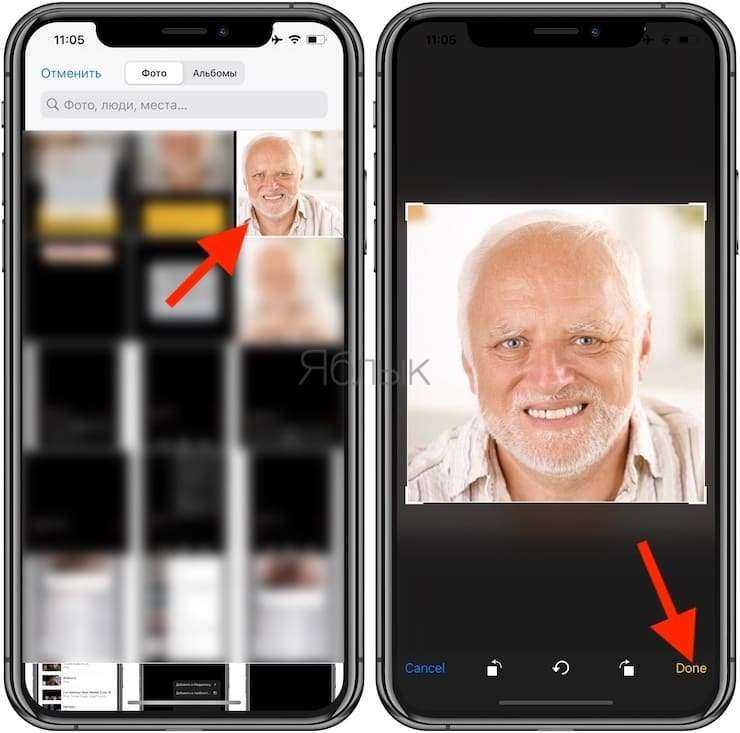
4. Треки для исполнения можно выбрать в самом приложении, пусть песенок и немного, но они отлично ложатся на лицо исполнителя.


5. Просто дождитесь окончания обработки фотографии и ее переформатирования в видео.
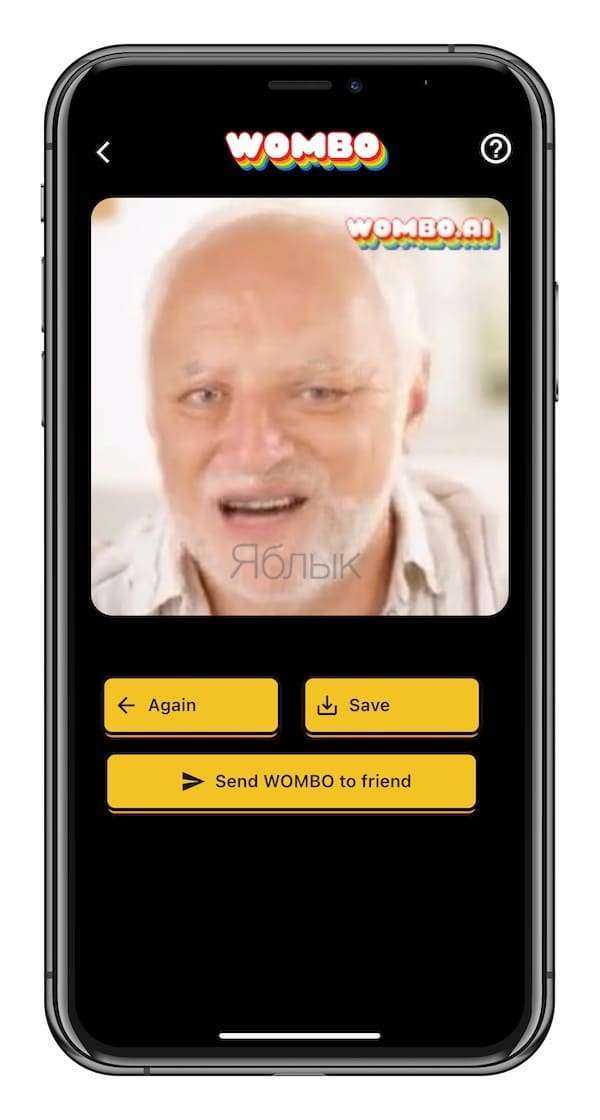
Уникальность сервиса Wombo очевидна. Мало просто оживлять фотографию – такие сервисы уже не в новинку. Но в данном случае персонажи анимируются по-разному, в зависимости от выбранной для них песни. И стилистика музыки напрямую влияет на манеру исполнения, в итоге она может значительно разниться.
Afterlight
Многофункциональная программа для редактирования фото, предназначенная, в первую очередь, для айфонов и айпадов. В GooglePlay тоже можно найти версию для Android – но в ней будет меньше фильтров, текстур и других эффектов. Кроме того, Android-вариант не обновляется с 2014 года, поэтому приложение лучше использовать только на iPhone.
Возможности редактора делают его неплохим вариантом для начинающего и профессионального фотографа, блогера, дизайнера или аккаунт-менеджера. В iOS-версии доступно 120 шрифтов и 150 дизайнов, а также более 130 фильтров для обработки фото. Как и многие программы aAppStore, Afterlight условно бесплатная, но содержит встроенные покупки.
Этот ярлык на iPhone значительно упрощает редактирование фотографий — вот как его использовать
Когда вы знаете, как накладывать изображения на iPhone, вам будет очень легко проявить свою творческую сторону и создать что-то новое и красивое.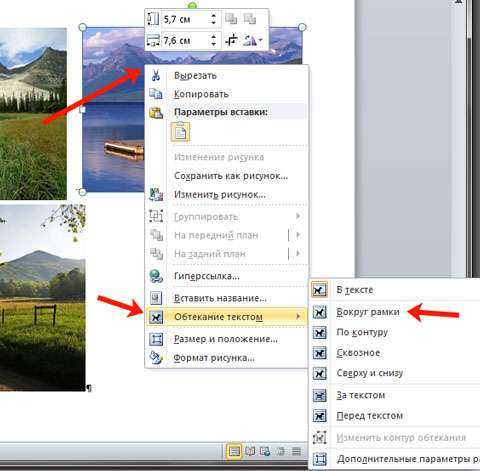 Обои вашего iPhone никогда не будут прежними!
Обои вашего iPhone никогда не будут прежними!
Наложение одного изображения на другое обычно является инструментом, зарезервированным для лучшего программного обеспечения для редактирования на ПК, поэтому именно такие функции помогают сделать iPhone одним из лучших телефонов .
Приложение ярлыков для iPhone позволяет пользователям создавать свои собственные команды для выполнения сложных действий, таких как наложение изображений одним нажатием кнопки. Это самая сложная часть использования наложенных изображений на iPhone, но после настройки вам больше никогда не придется об этом беспокоиться, и вы можете приступить к созданию невероятных пользовательских обоев, как это делает TikToker imobie здесь…
Хотите знать, как сделать это самостоятельно? Мы расскажем вам о процессе шаг за шагом ниже. После этого вам придется использовать собственное творчество! Без лишних слов, вот как накладывать изображения на iPhone.
После этого вам придется использовать собственное творчество! Без лишних слов, вот как накладывать изображения на iPhone.
1. Откройте приложение «Ярлыки» . Это установлено по умолчанию, поэтому может быть на главном экране. Либо проведите пальцем вниз с главного экрана , чтобы открыть поиск, и введите «Ярлыки» .
2. Нажмите значок «+» в правом верхнем углу, чтобы создать новый ярлык.
3. Коснитесь значка «i» внизу экрана.
4. Отсюда выберите Показать в общем листе — это позволит вам быстро и легко использовать функцию наложения, добавив ее в меню «Поделиться» в «Фото». приложение.
5.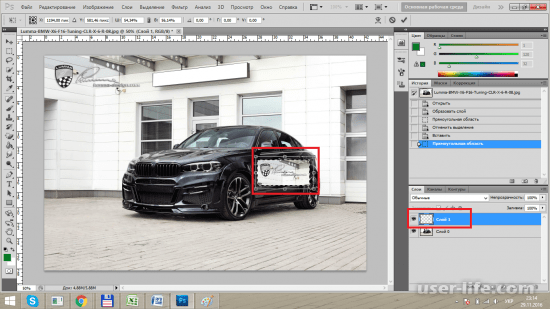 Вернитесь к предыдущему экрану и нажмите на слово «Любой» , затем отмените выбор всего кроме Изображения и мультимедиа .
Вернитесь к предыдущему экрану и нажмите на слово «Любой» , затем отмените выбор всего кроме Изображения и мультимедиа .
6. На новом экране быстрого доступа нажмите Добавить действие .
7. Нажмите на строку поиска внизу экрана и введите «Выбрать фото» . Когда появится опция, нажмите Выберите фотографии .
8. Повторите шаг 7 с по , добавьте второе действие Select Photos . Это позволит вам выбрать две фотографии одновременно.
9. Нажмите на строку поиска еще раз , чтобы добавить третье действие. Введите «Overlay Images» , а затем нажмите Overlay Images , когда оно появится. Теперь у вас должен быть ярлык, как на скриншоте ниже.
Введите «Overlay Images» , а затем нажмите Overlay Images , когда оно появится. Теперь у вас должен быть ярлык, как на скриншоте ниже.
10. Нажмите на слово «изображение» (возможно, вам потребуется долгое нажатие), а затем нажмите Выберите Волшебная переменная .
11. Теперь коснитесь первого «Фотографии» .
12. Нажмите на строку поиска и введите « сохранить в фотоальбом» , , затем нажмите Сохранить в фотоальбом , как только он появится.
13. Выберите имя своего ярлыка и переименуйте его во что-то подходящее, например «Наложение изображений» — это будет имя, которое отображается под общим ресурсом. лист при редактировании изображений.
лист при редактировании изображений.
14. В приложении Photos коснитесь общего листа (внизу слева), и вы найдете новый ярлык.
15. После выбора функции вам будет предложено выбрать два изображения из вашего приложения для фотографий, чтобы наложить одно на другое. Первое изображение будет оверлеем, а второе фоном.
16. Наслаждайтесь использованием оверлеев на вашем iPhone!
Готово! Теперь ничто не может сдержать ваше воображение, начните фотографировать и поиграйте с наложениями.
Разобравшись, как накладывать изображения на iPhone, возможно, вы ищете другие способы сделать свои фотографии уникальными, почему бы не проверить лучших приложений для редактирования фотографий , доступных на вашем телефоне. Если вы хотите быстро отредактировать кучу фотографий на своем iPhone, ознакомьтесь с этим , как копировать и вставлять изменения в фотографии iOS , или, если вам больше нравится видео, узнайте , как редактировать видео на iPhone . Чтобы получить более общие советы и рекомендации по работе с iPhone, узнайте, как включить клавиатуру Дворжака на iPhone для более быстрого и удобного набора текста. Только что купили новый айфон? Узнайте, как переносить данные с iPhone на iPhone и обеспечивать безопасную передачу ваших данных.
Если вы хотите быстро отредактировать кучу фотографий на своем iPhone, ознакомьтесь с этим , как копировать и вставлять изменения в фотографии iOS , или, если вам больше нравится видео, узнайте , как редактировать видео на iPhone . Чтобы получить более общие советы и рекомендации по работе с iPhone, узнайте, как включить клавиатуру Дворжака на iPhone для более быстрого и удобного набора текста. Только что купили новый айфон? Узнайте, как переносить данные с iPhone на iPhone и обеспечивать безопасную передачу ваших данных.
Лучшие на сегодня предложения Moment Anamorphic Lens
(открывается в новой вкладке)
(открывается в новой вкладке)
99,99 $
(открывается в новой вкладке)
Посмотреть сделку (открывается в новой вкладке) 5 9 новая вкладка)
(открывается в новой вкладке)
119,99 $
(открывается в новой вкладке)
View Deal (открывается в новой вкладке)
(открывается в новой вкладке)
(открывается в новой вкладке) 5 9 (открывается в новой вкладке)
149,99 $
(открывается в новой вкладке)
Посмотреть сделку (открывается в новой вкладке)
Получите мгновенный доступ к последним новостям, самым горячим обзорам, выгодным предложениям и полезным советам.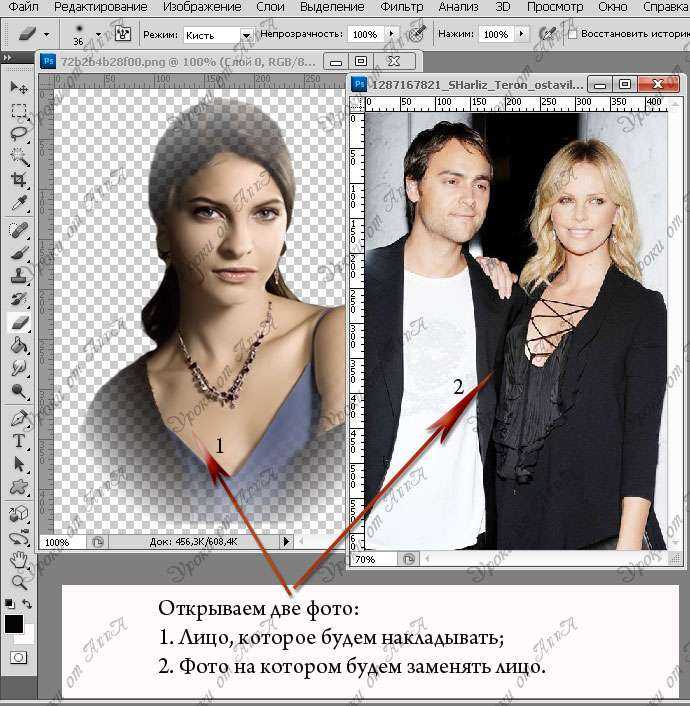
Canva
«Канва» представляет собой одно из самых производительных приложений для iOS и Android. У него есть одна важная особенность, которой нет у большинства других бесплатных фоторедакторов. Это возможность обрабатывать снимки с помощью сотни готовых шаблонов, фонов, фигур и значков. Встроенные в приложение инструменты не отличаются от тех, которые применяются в профессиональных редакторах, причем не только мобильных, но и некоторых настольных версий.
Среди возможностей программы – обрезка кадров, повышение качества изображения, применение фильтров, использование шаблонов и стоковых фото, а также загрузка своих фотографий для создания на их основе нужных дизайнов. Редактор позволяет использовать большинство самых популярных форматов и продолжать их обработку на компьютере – в версии Canva для ПК.
В целом, это одно из самых удобных приложений для создания красивых сторис, публикаций для Инстаграм и других соцсетей, а также красочных приглашений, афиш и листовок. Оно доступно бесплатно для личного пользования, но для ведения крупного блога или корпоративного аккаунта придется купить Pro-доступ.
Cymera
Отличное приложение для тех, кто постоянно делает снимки камерой смартфона и хочет иметь возможность сразу же их редактировать. В программе очень удобно реализован функционал галереи. Кроме привычного вида с отображением последних снимков, изображения можно группировать по времени создания фотографии и другим критериям. Имеется опция распознавания лиц, что позволяет максимально быстро отыскать среди имеющихся снимков фотографию с наилучшим качеством.
В данном редакторе отлично сочетается удобство работы и простота интерфейса. Здесь вы найдете все, что может потребоваться для обработки фотографии. Причем многие инструменты созданы специально для работы с портретами (есть возможность «поправить» макияж и даже улучшить прическу). Кроме портретного режима, также имеются режимы для работы с пейзажами, текстами и натюрмортами.
Чтобы новому пользователю было проще разобраться с интерфейсом и функционалом приложения, в нем предусмотрены наглядные инструкции. Стоит отметить, что в приложении имеется возможность использовать собственную камеру вместо стандартной. Это позволяет наложить на снимок спецэффекты еще до того, как он будет сделан. Предусмотрен набор линз для различных режимов съемки. После того, как получена фотография, ее сразу можно открыть в редакторе и обработать.
Как сделать профессиональный дизайн фото при помощи Canva
Многие арт картинки для Инстаграмма делаются именно здесь:
- Запустите приложение Canva и создайте новый макет. Это могут быть «Публикации» или «Истории» в Инстаграм.
- Загрузите фотографию, сделанную самостоятельно, или воспользуйтесь сервисом бесплатных изображений сервиса. Там можно найти более двух миллионов изображений для ваших целей.
- Регулируйте настройки фильтров, яркость, контрастность, насыщенность и т. д. добавляйте фоны, стикеры, оживляя свою фотографию.
- Когда вас устроит проделанная работа, добавьте небольшие надписи. Их также можно видоизменять, изменяя шрифты.
- Когда фотография готова, нужно сохранить ее в формате PNG, после чего опубликовать на вашей личной странице в Инстаграм. Также можно поставить ее на аватарку.
Как работает этот дипфейк?
Говоря о достоинствах Wombo нельзя не упомянуть о ключевой его возможности – поддержке липсинка. То есть происходит не просто анимация фотографии под музыку, но и рот человека открывается четко в такт, словно бы песня действительно исполняется. Достаточно ознакомиться с некоторыми примерами обработки нейросетью даже старинных фотографий, как будет видно различные движения губ и качественное попадание в слова. На некоторых песнях эффект проявляет себя особенно четко.
Пока говорить о качественном результате для всех фотографий и песен сложно – все же это забавный, но эксперимент. Впрочем, подобрав соответствующий снимок, можно добиться и лучшего результата. А представить в виде исполнителя вы можете не только себя или своих знакомых, но и публичные фигуры, политиков, и даже животных, мультперсонажей, скульптуры и другие неодушевленные предметы.
В своем интервью разработчик поведал, что его нейросеть использует созданную заранее хореографию. Команда энтузиастов даже не в студии, а в квартире, сняла базовое видео для каждой песни. После чего на основе этого создалась анимация, накладываемая искусственным интеллектом на выбранный снимок. В приложении пока доступно лишь около 20 песенок. Но как только создатели решат вопросы с авторскими правами, список будет расширен. А вот загрузить и наложить свою песню на фотографию не получится. Это вполне объяснимо алгоритмом работы Wombo.
Уделили разработчики внимание и вопросам безопасности. Пользователей уверяют в том, что загружаемые ими фотографии никуда не передаются и после обработки удаляются
Зато полученным караоке-видео можно поделиться с другими, поможет в этом стандартная функция расшаривания. А самое главное – приложение Wombo абсолютно бесплатное! Зарабатывают его создатели за счет показа рекламных баннеров. И попробовать уникальный дипфейкс-инструмент могут пользователи как iOS, так и Android.
PicsArt
Это многофункциональный редактор, который содержит большое количество инструментов, способных преобразить фотоснимок: текстуры, пресеты, маски, эффекты, кисти для ручного раскрашивания в виде звезд, цветов, бабочек и т.д. Примечательно, что большинство из этих функций доступны бесплатно. Для того чтобы наложить одно фото на другое следуйте нижеприведенной инструкции:
- Откройте ПиксАрт и загрузите картинку. Воспользуйтесь опцией «Добавить фото» для наложения снимка поверх первичного изображения.
- Масштабируйте вторую картинку и определитесь с ее местоположением на холсте.
- Внизу экрана появятся настройки непрозрачности слоя. С помощью этой опции вы сможете добиться эффекта двойной экспозиции. Очертания верхнего фото приобретут туманность, а весь снимок в целом – загадочность. Также вы сможете обрезать, повернуть, наложить тень или применить фильтр.
- Необходимо стереть лишнее? Активируйте ластик, чей размер и прозрачность настраиваются при помощи ползунков в нижней рабочей части экрана.
- По завершении процесса тапните по галочке справа сверху. Эффект будет применен, а вместо галочки появится стрелочка, указывающая направо. С помощью нее сохраните фото на телефон.

Работа в PicsArt















![10 лучших приложений наложить фото на фото [2023]](http://reaktiv-rf.ru/wp-content/uploads/9/5/8/958e9fe13e089871d6e7cbd91811ca48.png)














